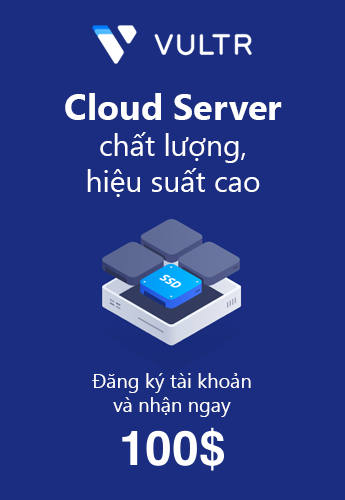Bạn cũng không thể qua mặt được khách hàng của mình bởi trình duyệt Chrome sẽ cảnh báo người dùng khi website chưa được bảo mật. Do đó, điều cần làm là cài đặt chứng chỉ SLL ngay và luôn. SSL là gì và cài đặt như thế nào? Chúng tôi sẽ nói rõ trong bài viết dưới đây.
SSL viết tắt từ Secure Sockets Layer là công nghệ mã hóa bảo mật kết nối giữa trình duyệt của người dùng và website. Nói một cách dễ hiểu, khi người dùng đăng nhập vào web để mua sắm, tìm kiếm thông tin, giải trí…thì SSL sẽ làm nhiệm vụ bảo vệ thông tin cá nhân của người dùng, trách bị lộ thông tin cho những mục đích xấu.
Ngoài ra SSL còn được xem như là một tín hiệu xếp hạng, bạn có thể hưởng lợi ích từ SEO khi cài đặt SSL.

SSL không chỉ mặc định ở 1 loại, chúng có hẳn 3 loại được sử dụng tùy theo đối tượng. Cụ thể như sau:
• Domain Validated SSL certificate
Domain Validated SSL certificate là một loại SSL cơ bản nhất được chứng thực thông qua email hoặc DNS. Chứng chỉ này rất phù hợp với những người mới bắt đầu vì nó khá dễ thực hiện. Bạn có thể nhận chứng chỉ bằng cách xác thực quyền admin với domain hoặc thay đổi vài bản ghi DNS của domain. Thời gian chứng thực Domain Validated SSL certificate chỉ mất vài phút đến vài tiếng.
• Organization validated SSL certificates
Organization validation SSL certificates là loại chứng chỉ SSL dành cho các tổ chức doanh nghiệp bởi chúng lưu trữ thông tin doanh nghiệp trong certificate. Vì phải tiến hành thẩm định định danh của doanh nghiệp nên thời gian chứng thực loại chứng chỉ này có thể mất vài tiếng đến vài ngày.
• Extended Validation SSL certificate
Extended Validation SSL certificate là chứng chỉ SSL nâng cao nhất trong cả 3 loại. Để chứng thực chứng chỉ này phải thông qua nhiều thao tác như thẩm định quyền sở hữu tên miền, thông tin doanh nghiệp, kiểm tra sự tồn tại hợp lệ của doanh nghiệp. Bởi sự phức tạp này mà Extended Validation SSL certificate phải mất từ vài ngày đến vài tuần để thẩm định.

Xem thêm: Parked domain là gì? , cách tạo Email theo domain
Trước khi định nghĩa https là gì chúng ta cần tìm hiểu http. HTTP (viết tắt của HyperText Transfer Protocol) là giao thức được sử dụng trong word wide web để truyền tải dữ liệu giữa web đến các trình duyệt web và ngược lại.
HTTPS (viết tắt của từ HyperText Transfer Protocol Secure) hiểu đơn giản là hình thức bảo mật hơn của HTTP vì chúng được kết hợp giữa http và chứng chỉ SSL giúp người dùng bảo mật các thông tin đã đăng nhập trên mạng.
HTTP và HTTPS khác nhau những điểm sau:
• HTTPS có chứng chỉ SSL, HTTP thì không
• HTTPS an toàn hơn HTTP
• HTTP hoạt động tại tầng ứng dụng, HTTPS hoạt động tại tầng giao vận
Xem thêm: Domain là gì? , Top 10 website đăng ký tên miền miễn phí
Sử dụng plugin SSL để chuyển các link HTTP sang HTTPS là một cách được nhiều người sử dụng.
• Bước 1: đăng nhập vào wordpress => Plugin => add new
• Bước 2: Gõ tên Really Simple SSL vào ô tìm kiếm sẽ hiện ra plugin SSL=> click Install Now ở ngay plugin đó để tiến hành cài đặt.
• Bước 3: Sau khi cài đặt, Really Simple SSL sẽ phát hiện SSL trên trang web và chuyển toàn bộ các link HTTP sang HTTPS.
Cách này được áp dụng khi nhà cung cấp hosting của bạn đã tích hợp Let’s Encrypt. Thực hiện theo cách bước sau đây:
• Bước 1: Truy cập vào cPanel, chuyển đến Security rồi nhấn vào Let’s Encrypt

• Bước 2: Chọn tên miền bạn muốn cài đặt trên Let’s Encrypt rồi nhấn vào Issue ở ngay phía bên phải tên miền tương ứng đó

Bước 3: Sau khi chọn Issue sẽ hiện ra bảng như hình dưới, bạn hãy click vào cột Include cho tên miền tương ứng rồi nhấn Issue là hoàn thành. Sau khi hoàn thành sẽ có một thông báo gửi đến bạn.

Xem thêm: Hosting là gì? ; Cách trỏ tên miền về hosting
Cách trên được áp dụng khi hosting đã được tích hợp Let’s Encrypt. Tuy nhiên trong trường hợp chưa tích hợp thì sao? Dưới đây là các bước kèm hình ảnh giúp bạn cài đặt SSL cho trường hợp đó.
Truy cập vào trang web ssl for free rồi nhập vào thanh công cụ địa chỉ trang web muốn cài chứng chỉ SSL. Sau khi hoàn thành nhấn vào nút Create Free SSL Certificate.

Tiếp theo bạn cần xác thực chủ domain, chọn Manual Verification (DNS).

Bước tiếp theo là cách sửa DNS cho domain.

Bạn sẽ thêm vào 2 bản ghi như hình bên dưới

Quan trở lại màn hình của ssl for free rồi click vào nút Download SSL certificate.

Màn hình sẽ hiển thị như bên dưới, bạn chỉ cần click vào Download All SSL Certificate Files.

3 file bên dưới sẽ được tải về máy

Trở về truy cập vào cPanel => security => SSL/TLS

Click vào "Generate, view, upload, or delete your private keys.” để upload private key lên host.

Bạn sẽ lấy được private key từ file private.key ở bước trên. Sau đó paste private.key vào ô bên dưới và nhấn save.

Trên màn hình SSL/TLS bạn hãy click vào “Manage SSL Sites” để upload chứng chỉ lên.

Ở file certificate.crt phía trên bạn sẽ lấy được CRT, bạn cần paste CRT đó vào ô bên dưới, bên trên là chọn tên miền muốn cài SSL rồi nhấn Autofill by Certificate.

Kéo xuống dưới click vào nút click vào nút Install Certificate. Nếu thành công trên màn hình sẽ hiện như hình dưới.

Xem thêm: TOP 10 nhà cung cấp hosting miễn phí tốt nhất hiện nay
Thực hiện cài đặt Comodo SSL theo các bước sau (kèm hình ảnh):
• Bước 1: Truy cập vào cPanel => Security => SSL/TLS Manager

Click vào “Generate, view, or delete SSL certificate signing requests” như hình dưới

Chọn domain cần cài đặt SSL rồi điền các thông tin theo yêu cầu sau đó nhấn Generate ở cuối trang.

Sau đó sẽ có nhiều key hiện ra nhưng bạn chỉ cần copy “Encoded CSR” rồi để màn hình như vậy.
• Bước 2: Truy cập vào tài khoản Namecheap => Product List => Active

Sau đó paste mã CSR đã lấy ở trên vào khung CSR. Ở mục Server Type, bạn chọn “Apache, Nginx, cPanel or other” rồi nhấn Submit.

Màn hình sẽ hiện ra như bên dưới, bạn chỉ cần nhấn Next.

Chọn phương thức xác thực là email rồi chọn email đã đăng ký domain.

Điền vào thông tin theo yêu cầu rồi nhấn Next

Sẽ có một màn hình xác nhận hiện ra, bạn nhấn vào Confirm

Comodo sẽ xét duyệt và gửi về email như hình dưới. Bạn nhấn vào chữ here có gạch dưới.

Copy mã kích hoạt trong email rồi điền vào sau đó nhấn Next

Ở phần này Comodo sẽ gửi cho bạn 2 file như hình dưới và cuối email là CRT key chứa trong file.crt. Hãy copy key này.

• Bước 3: Quay về cPanel => Security => SSL/TLS Manager => Manage SSL sites

Paste CRT bạn đã copy ở bước 2-9 vào ô CRT rồi nhấn Autofill by Certificate.

Kéo xuống dưới nhấn vào Install Certificate là hoàn thành

• Bước 1: Đăng nhập tài khoản CloudFlare => Truy cập Crypto => Thiết lập SSL là Flexible.
• Bước 2: Đăng nhập Dashboard => Cài đặt kích hoạt plugin CloudFlare Flexible SSL.
• Bước 3: Truy cập CloudFlare Dashboard => Page Rules => bật tùy chọn Always use HTTPS.
• Bước 4: Thiết lập URL Pattern thông qua HTTP.
• Bước 5: Click Add Rule để áp dụng rule sau đó bạn cần chờ từ vài phút đến 24h để trang web chuyển hướng tới HTTPS.
Cài đặt SSL cho website wordpress không hề khó khăn và cũng chẳng hề mất thời gian. Chỉ cần bỏ ra vài phút là bạn đã có thể tăng tính bảo mật và thu hút nhiều khách hàng hơn cho website của mình rồi. Ngoài ra, bạn cũng có thể cài đặt SSL miễn phí hoặc chỉ tốn một mức phí rất nhỏ tùy vào cách cài đặt bạn chọn. Hy vọng bài viết này sẽ có ích cho bạn trong việc vận hành website wordpress.
Thiết kế website ECOM chuyên cung cấp các dịch vụ thiết kế web trọn gói, giá rẻ, giao diện thân thiện, chuẩn SEO và tích hợp đầy đủ các tính năng giúp doanh nghiệp có thể quản lý một cách dễ dàng. Với kinh nghiệm hơn 10 năm, chúng tôi luôn đáp ứng được mọi yêu cầu từ khách hàng.
Những tin mới hơn
Những tin cũ hơn